Novembre/Décembre 2020 - SimCapture On-Premise Version 6.0.5
L'historique complet de la version 6.0.5 de SimCapture On-Premise
- Notes de version de SimCapture Cloud
- Aide à l'administrateur et au corps professoral SimCapture Cloud
- Aide SimCapture Cloud Learner
- Aide SimCapture sur site
- Aide SimCapture pour les compétences
- Aide de l'application SimCapture Mobile Camera
- Aide des applications compagnons SimCapture
- Cas d'utilisation SimCapture Cloud
- Aide aux intégrations
- Aide aux informations techniques sur le matériel et le réseau
- Glossaire
- Samaritan Help
Nous sommes ravis de vous présenter ces nouvelles versions et sommes toujours à votre écoute ! N'hésitez pas à nous faire part de vos commentaires et questions. N'hésitez pas à contacter notre équipe d'assistance à l' SimCapture Support@laerdal.com ou au 877-LAERDAL.
Cet article contient l'historique complet de la version SimCapture On-Premise 6.0.5, y compris toutes les versions LLEAP, le matériel et les mises à jour de sécurité.
Version de sortie 6.0.5
Ce document couvrira les améliorations et les correctifs que l'équipe SimCapture a rapidement abordés après la sortie de la version 6.0.5 en novembre.
Laerdal Medical est heureux d'annoncer la sortie de SimCapture version 6.0.5. Cette version inclut l'ajout de pages de détails pour les participants aux cours, la fonctionnalité d'ajout groupé aux cours, le texte enrichi pour les évaluations, l'accès LDAP manuel aux utilisateurs, la possibilité de copier les réservations sur plusieurs jours, de renommer et de copier les flux d'examen, de modifier les codes d'honneur et d'attribuer des évaluations post-session pendant le débriefing.
Remarque : L'interface SimCapture Classic ne sera plus compatible avec les navigateurs à partir du 1er janvier 2021 en raison de ses composants Flash. Veuillez commencer à utiliser notre interface HTML avant cette date si ce n'est pas déjà fait.
Pour plus d'informations sur la mise à niveau de votre système vers SimCapture 6.0.5, veuillez contacter notre équipe d'assistance par e-mail à l' SimCapture Support@laerdal.com ou par téléphone au 877-LAERDAL . Les notes de version précédentes, la documentation et les mises à jour sont disponibles dans le Centre de solutions clients Laerdal Medical .
Améliorations mises en évidence
Page de détails des participants au cours HTML
Les utilisateurs disposant des droits d'administration de cours appropriés peuvent désormais parcourir les pages de détails des participants individuels avec l'interface HTML.
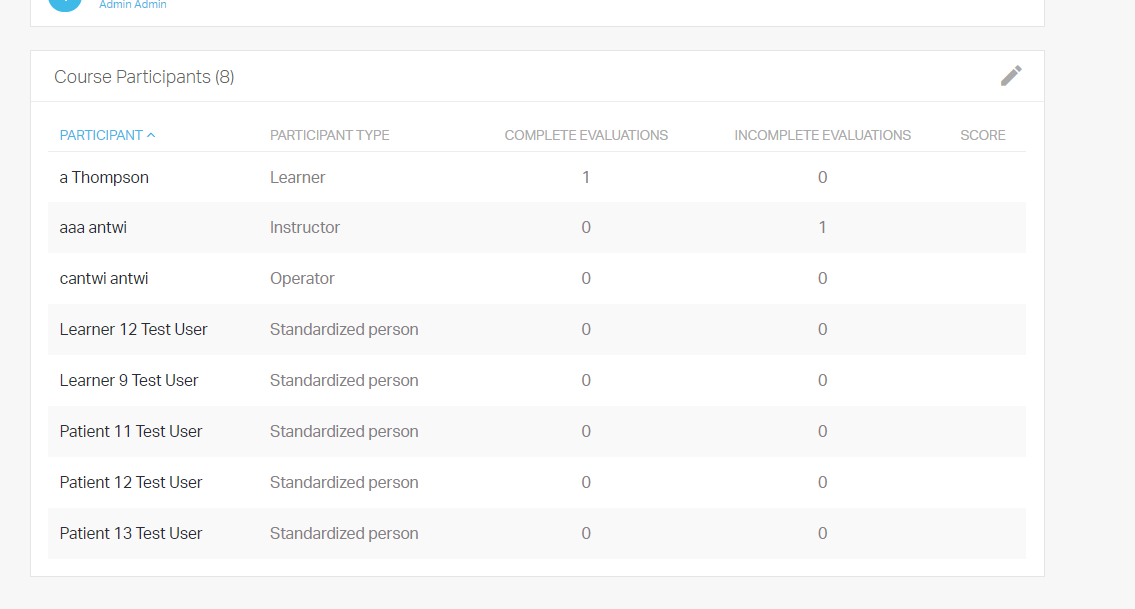
Cliquer directement sur un participant vous permettra désormais d'accéder à la page de détails de cet individu.
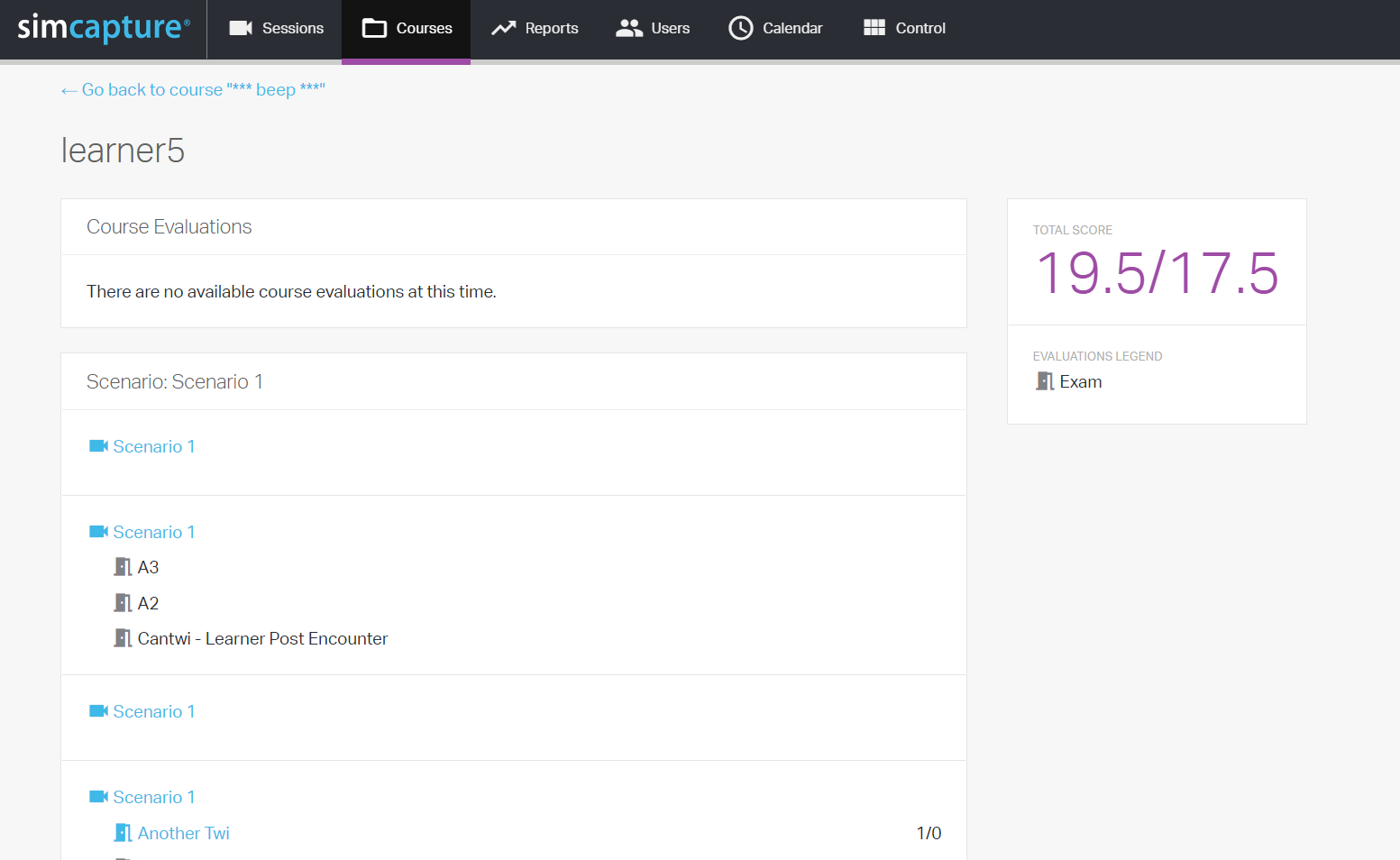
Ici, les administrateurs pourront voir les éléments suivants :
- Les évaluations de cours sont attribuées et complétées par l'individu.
- Scénarios assignés et complétés par l'individu.
- Nombre d'évaluations complétées par l'individu.
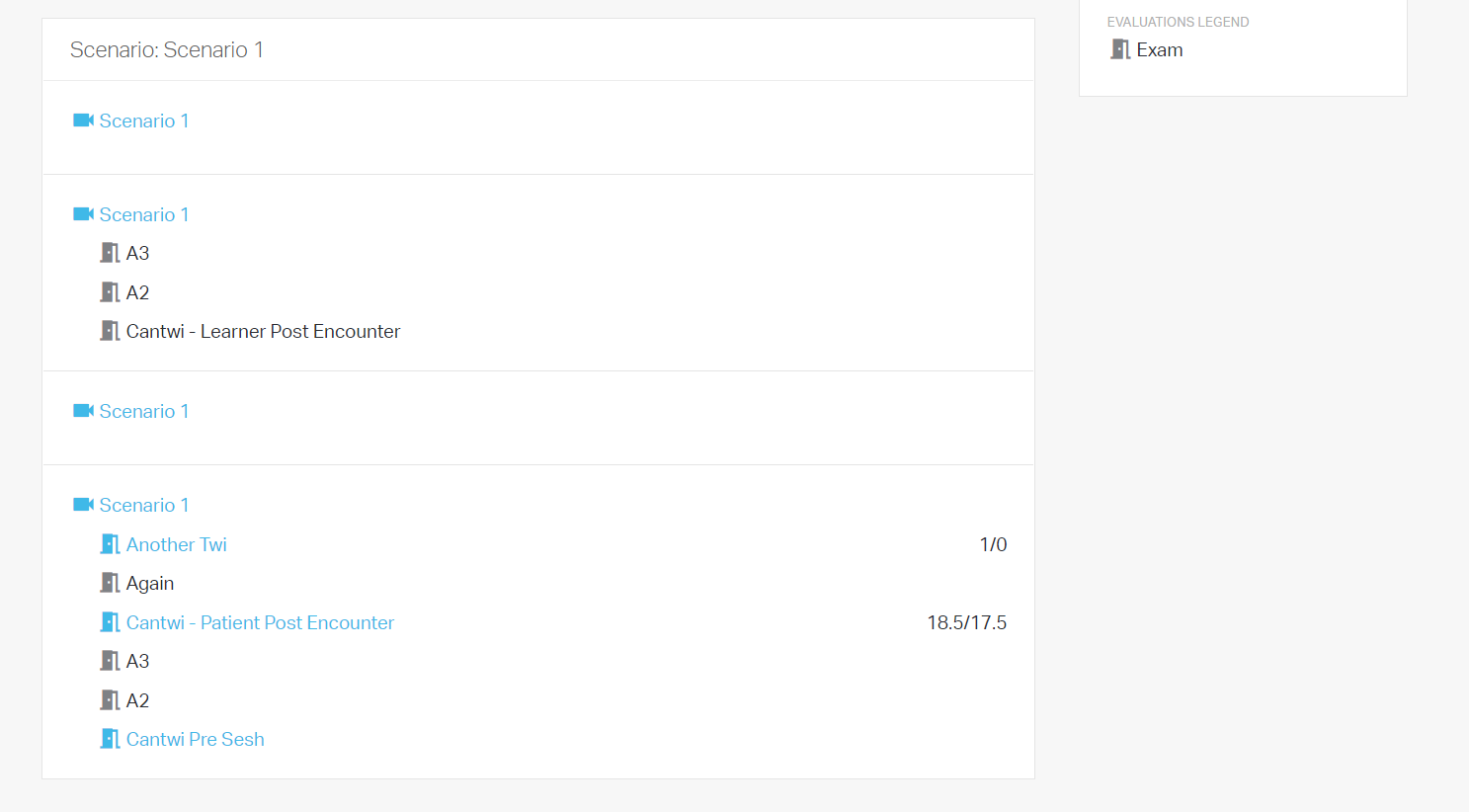
Remarque : Lors de la sélection de scénarios individuels, l'administrateur accède à l'enregistrement correspondant à l'utilisateur sélectionné, s'il est disponible. Si aucun enregistrement n'est disponible, le message « Cette session ne contient aucun enregistrement » s'affiche.
Une fois l'évaluation terminée, l'administrateur accède à l'évaluation terminée lors de la sélection des évaluations individuelles. Il peut alors la modifier et la supprimer.
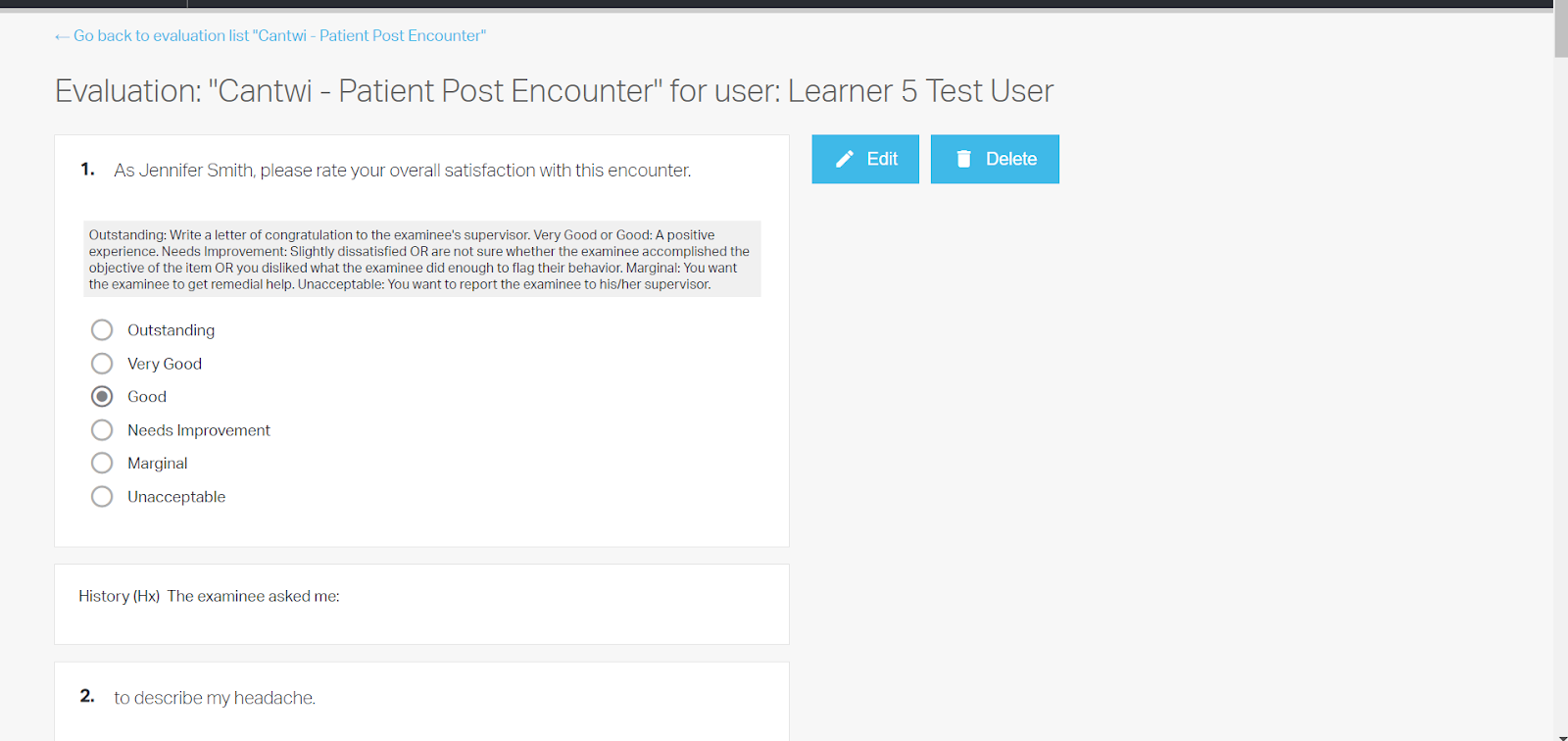
Possibilité d'ajouter des utilisateurs en masse au cours
Naviguez dans l'onglet Utilisateur HTML et les administrateurs verront désormais la possibilité d'ajouter des utilisateurs sélectionnés à un cours en masse.
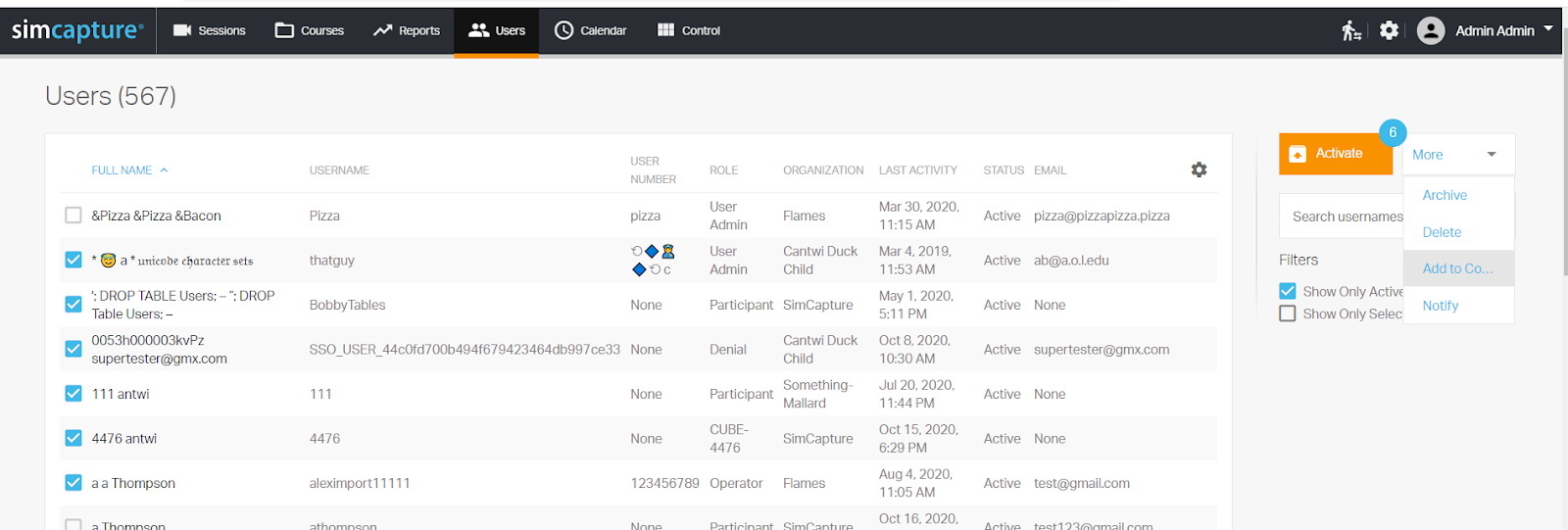
Pour ce faire, les utilisateurs devront sélectionner au moins un utilisateur dans l'onglet Utilisateurs de SimCapture , accéder à la liste déroulante Plus et choisir l'option Ajouter au cours sur l'écran.
Astuce rapide : le raccourci clavier consistant à maintenir la touche « Maj » enfoncée, suivie de la première et de la dernière case à cocher que vous souhaitez sélectionner, permet de sélectionner simultanément les cases à cocher d'un grand groupe d'utilisateurs sur la page.
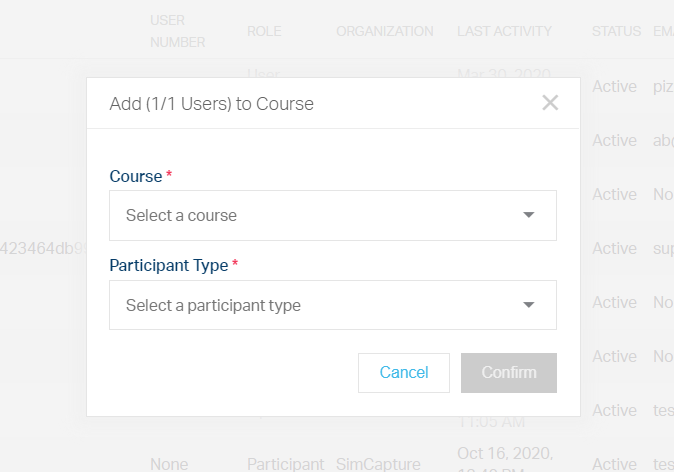
Une fois sélectionné, une boîte de dialogue affichant le nombre d'utilisateurs à ajouter au cours s'affiche. Les utilisateurs peuvent choisir le cours et le type de participant pour tous les utilisateurs sélectionnés depuis cet écran.
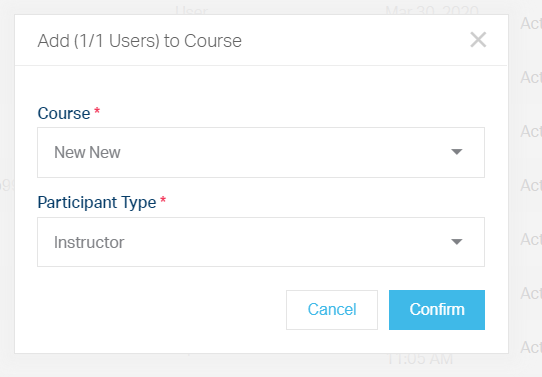
Une fois Confirmer sélectionné, la boîte de dialogue disparaît et les utilisateurs peuvent continuer à ajouter ou à mettre à jour des utilisateurs supplémentaires dans cet écran.
Possibilité d'ajouter des utilisateurs en masse au cours via un document Excel
Les administrateurs de cours peuvent également ajouter des utilisateurs SimCapture existants en masse via un document Excel dans l'onglet Cours . L'ajout groupé permet d'ajouter un grand nombre d'utilisateurs à un même cours, même s'ils ne font pas partie de la même organisation au sein de SimCapture .
Sur la page « Cours », les utilisateurs auront désormais la possibilité d' ajouter des utilisateurs en masse . Une fois l'option sélectionnée, l'utilisateur sera redirigé vers une page pour télécharger un modèle d'ajout d'utilisateurs et télécharger ce fichier sur SimCapture une fois l'opération terminée.
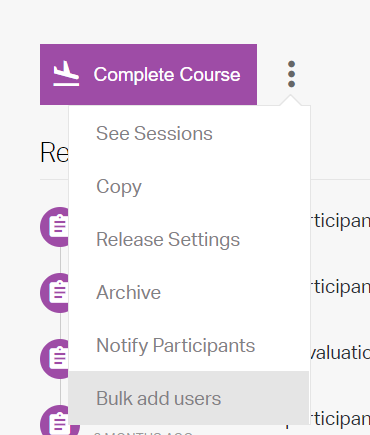
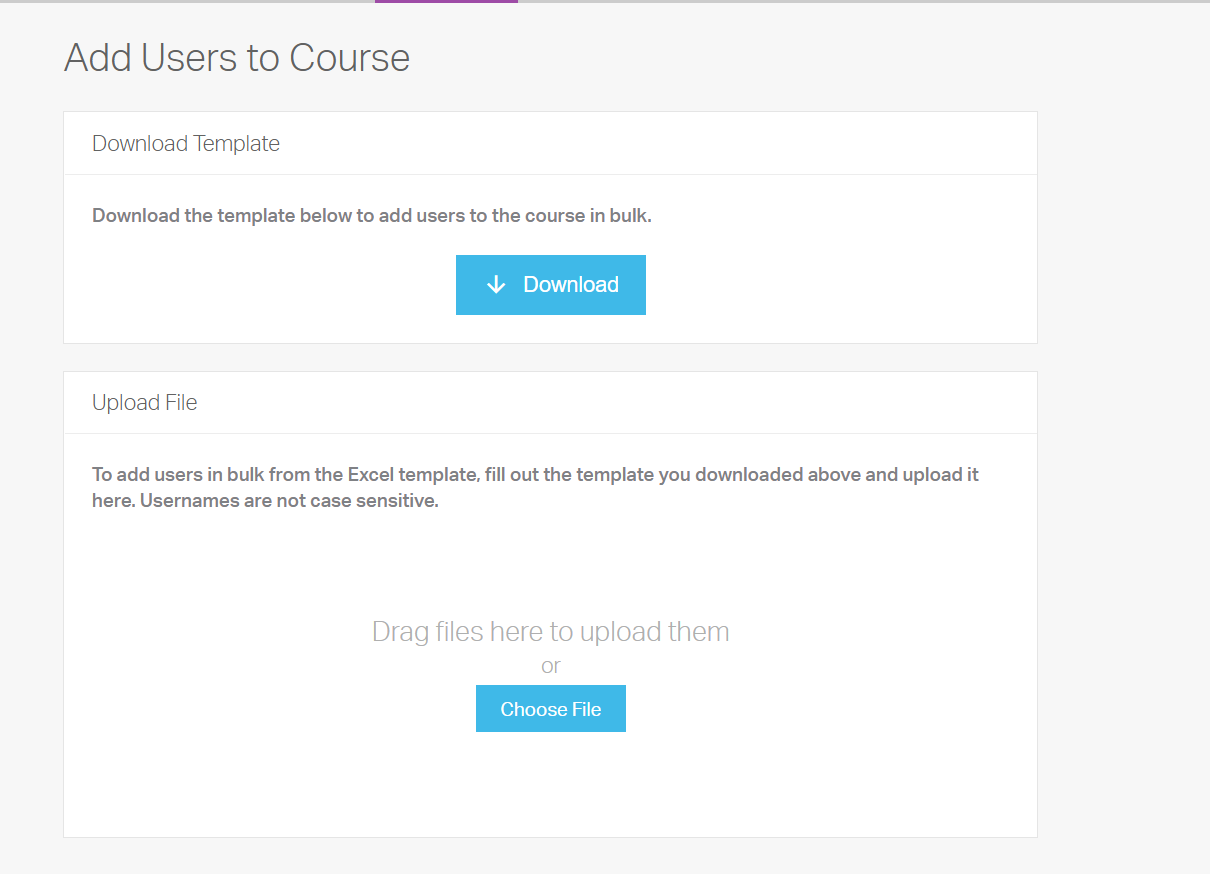
Une fois téléchargé, ce modèle dans Microsoft Excel ne nécessitera que le nom d'utilisateur SimCapture existant.
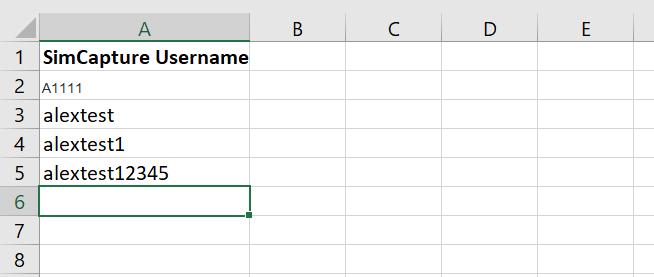
Une fois le modèle complété, l'utilisateur peut sélectionner ce fichier sur son ordinateur pour le télécharger. SimCapture vérifiera automatiquement l'existence de ce nom d'utilisateur, signalera toute erreur ou tout nom d'utilisateur non concordant et sélectionnera le type de participant sous lequel tous les utilisateurs du fichier seront téléchargés.
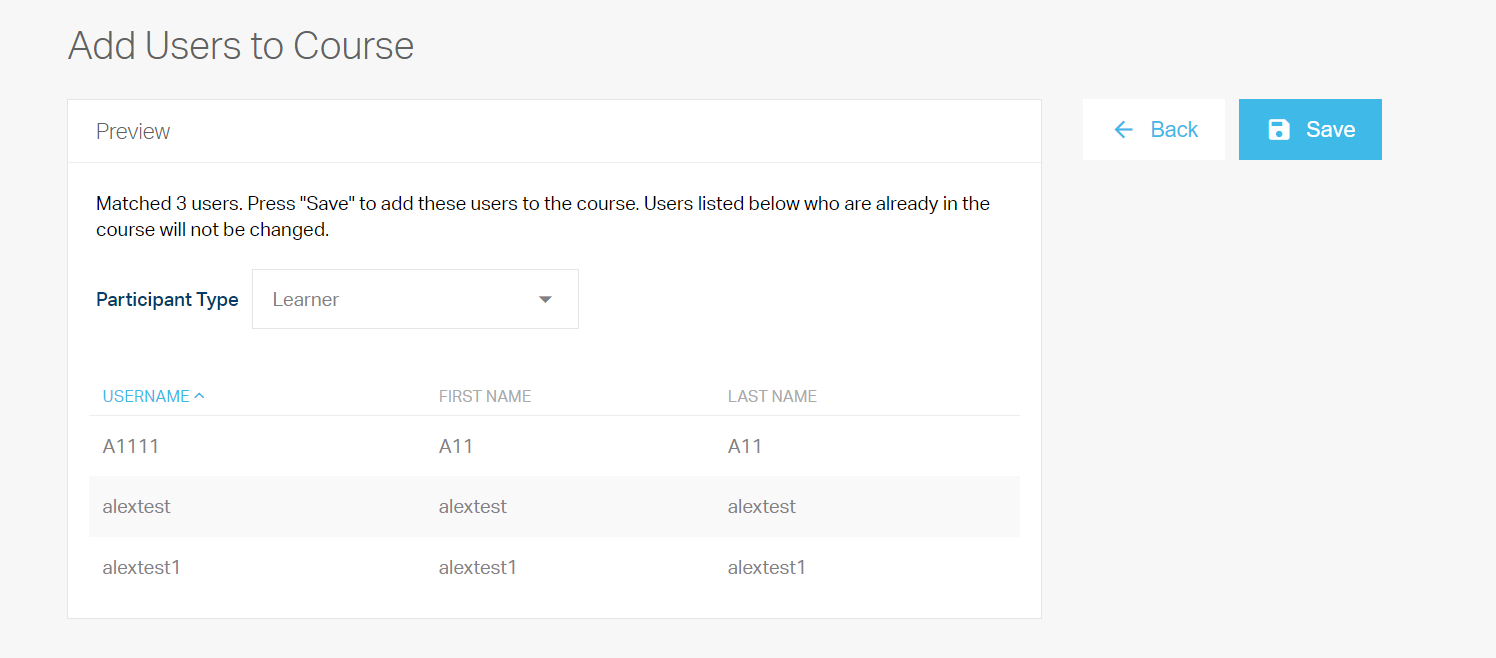
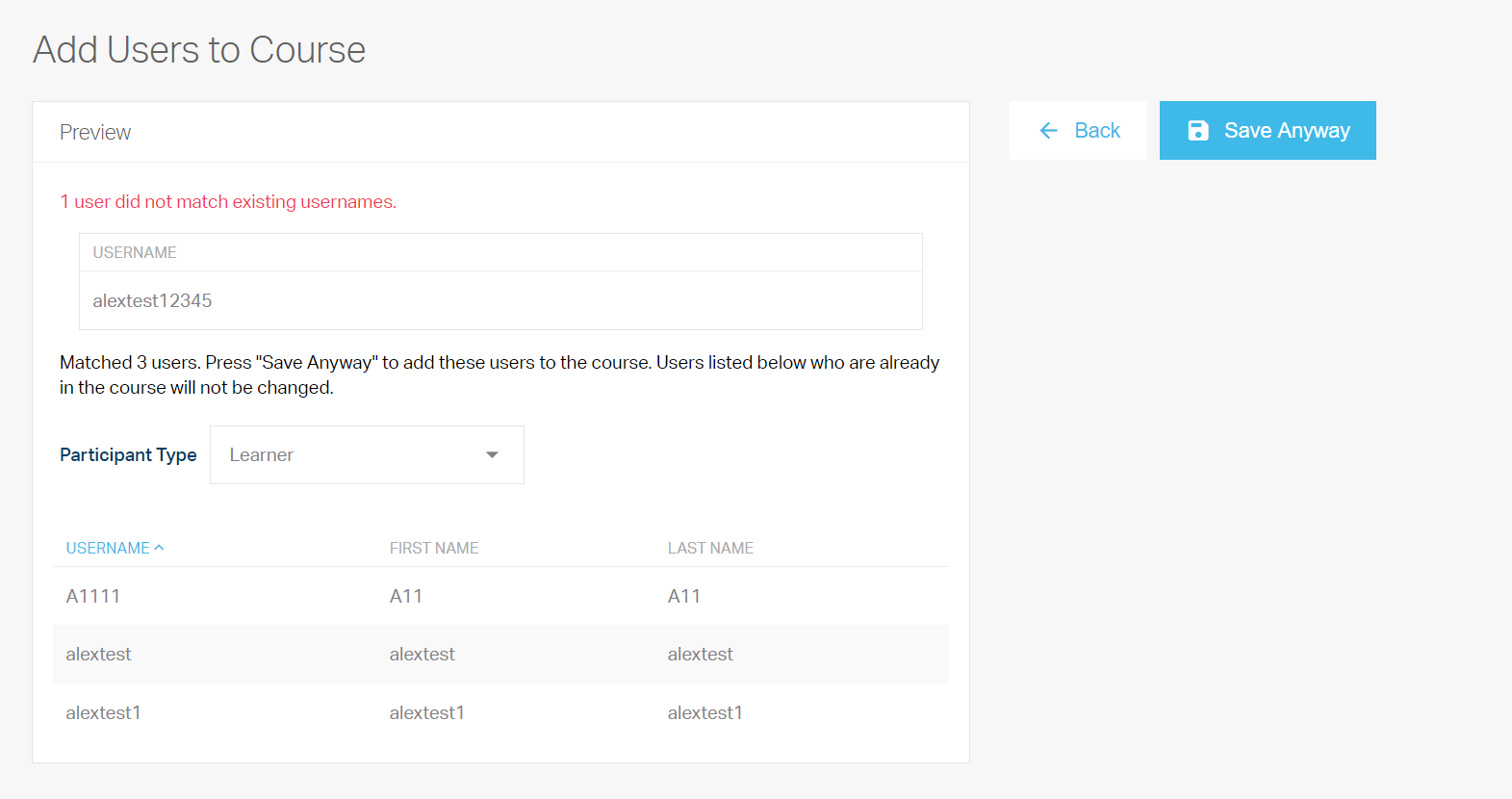
Remarque : Si un utilisateur dans le fichier Excel ne correspond pas à un utilisateur existant, SimCapture vous avertira du problème, mais autorisera l'importation. Si l'utilisateur sélectionne « Enregistrer quand même » , SimCapture ignorera cet utilisateur lors de l'importation.
Une fois enregistré, l'utilisateur accédera à la page principale du cours et verra que ces utilisateurs ont été correctement ajoutés au cours.
Formatage de texte enrichi dans les évaluations standard
Comme pour les évaluations EMR dans l'interface HTML, les utilisateurs peuvent désormais mettre à jour la taille de la police, la couleur, la surbrillance et la mise en forme des évaluations standard.
Les utilisateurs verront désormais les options de formatage de texte enrichi situées au-dessus de chaque question lors de la création d’une évaluation standard.
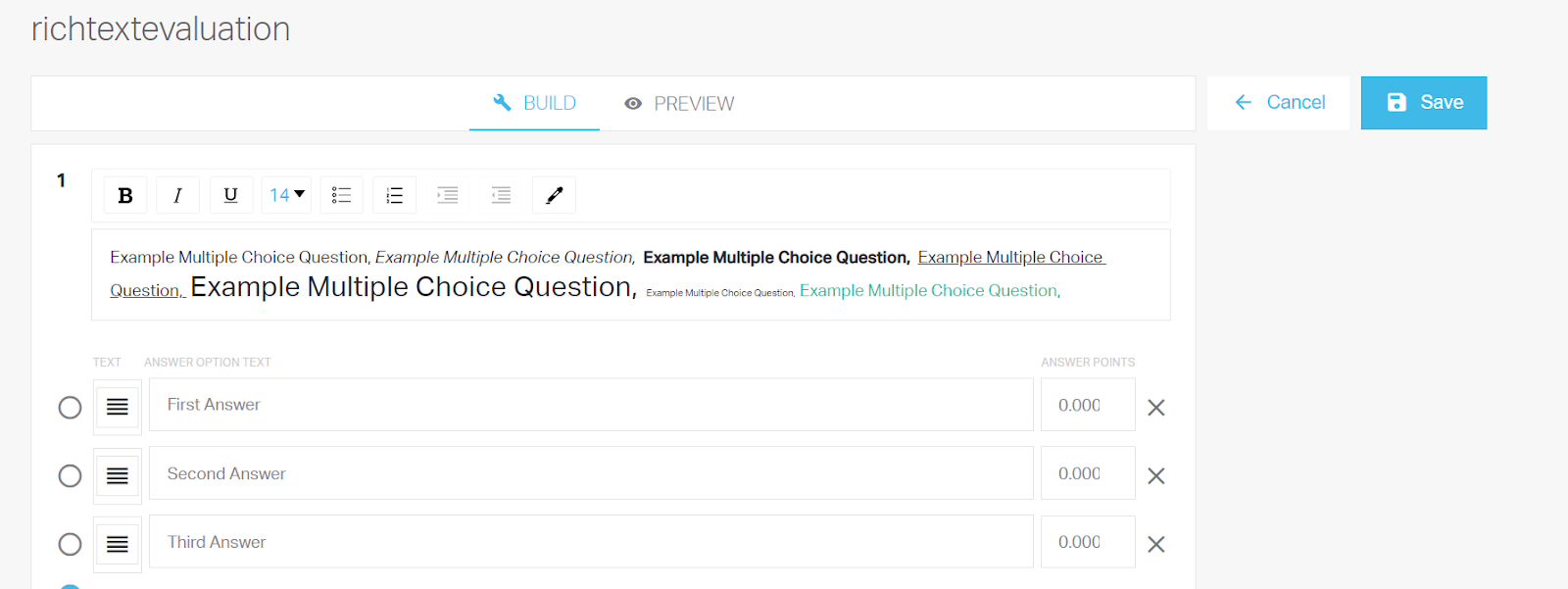
Pour les questions à choix multiples, la mise en forme pourra être appliquée à la question elle-même.
Pour les questions de style USMLE, la mise en forme pourra être appliquée au diagnostic. Les résultats de l'anamnèse et de l'examen physique ne pourront pas être mis à jour en format texte enrichi.
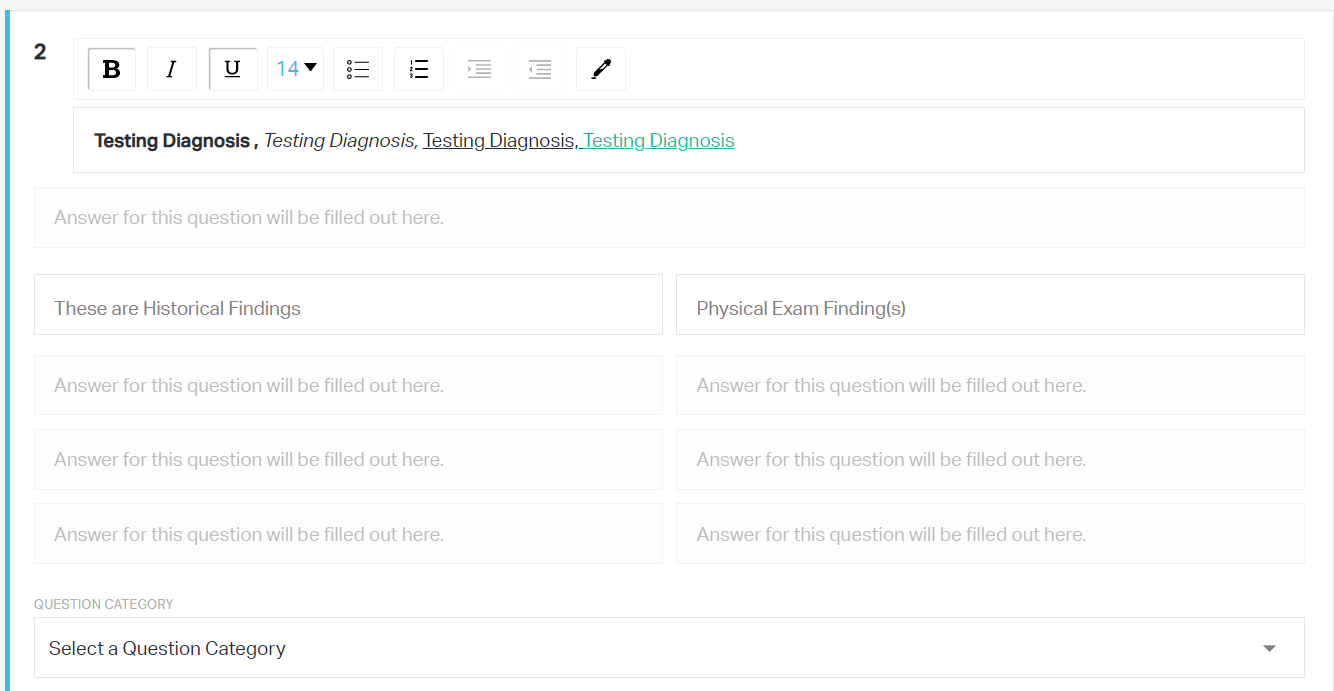
Enfin, pour les questions d'information et de texte libre, la mise en forme peut être appliquée à tout le texte créé par le créateur de la question.
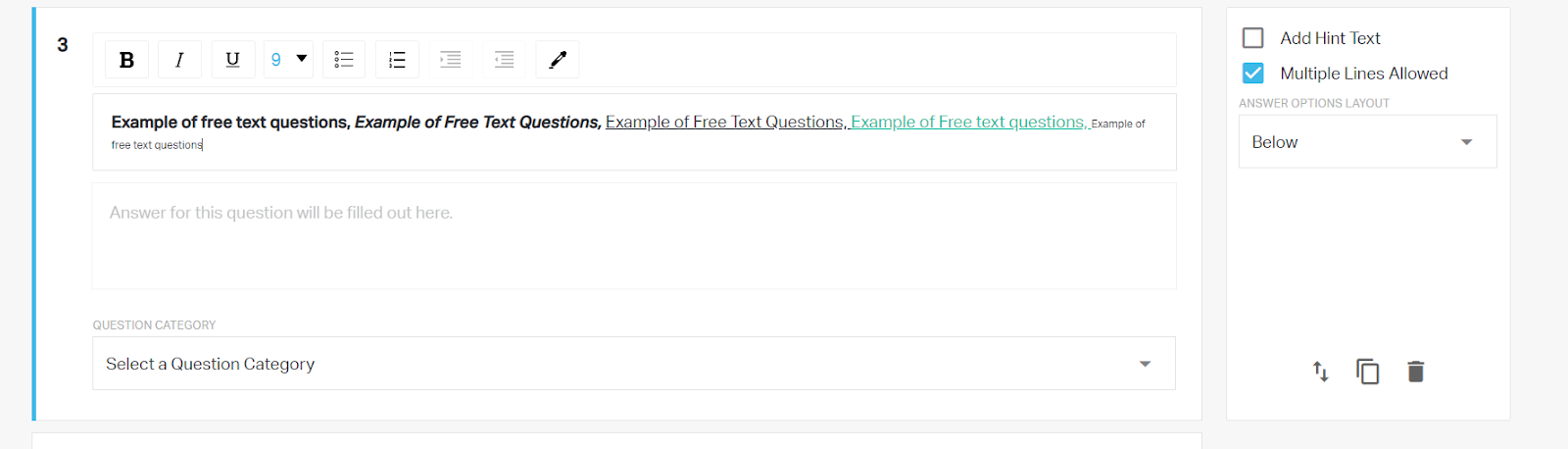
Une fois l’évaluation créée, les utilisateurs continueront de voir le formatage de texte enrichi appliqué lors de l’aperçu.
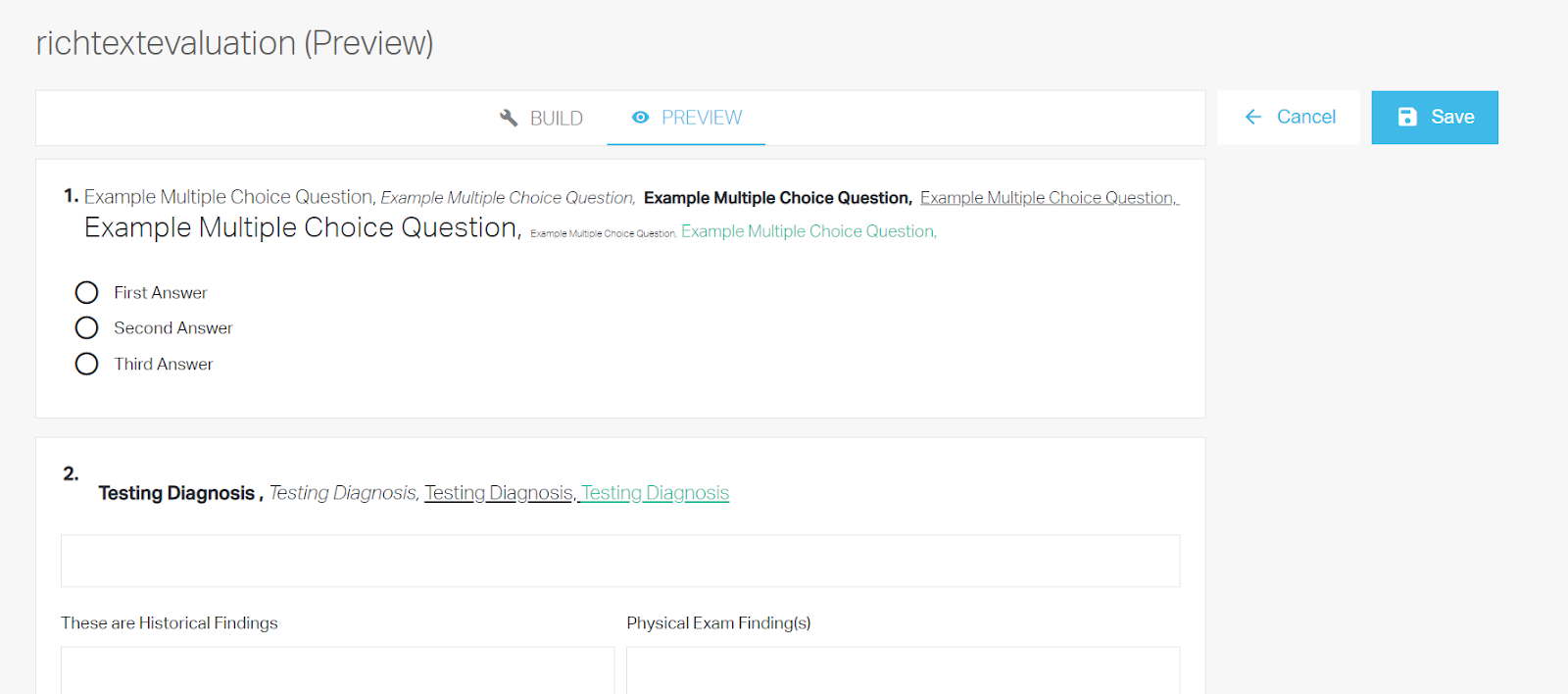
Remarque : les évaluations avec du texte enrichi créées dans notre interface Flash puis converties pour être utilisées dans notre interface HTML conserveront le style approprié, de sorte que le travail d'administration n'a pas besoin d'être refait.
Possibilité de copier une réservation unique sur plusieurs jours
Dans le calendrier SimCapture , les utilisateurs peuvent sélectionner plusieurs jours pour copier cette réservation en une seule action lors de la création et de la modification d'une réservation d'une seule journée.
Une fois qu'une réservation pour une seule journée est enregistrée, les utilisateurs verront le bouton Copier habituel à côté du bouton Supprimer lorsqu'ils accèderont à plus de détails.
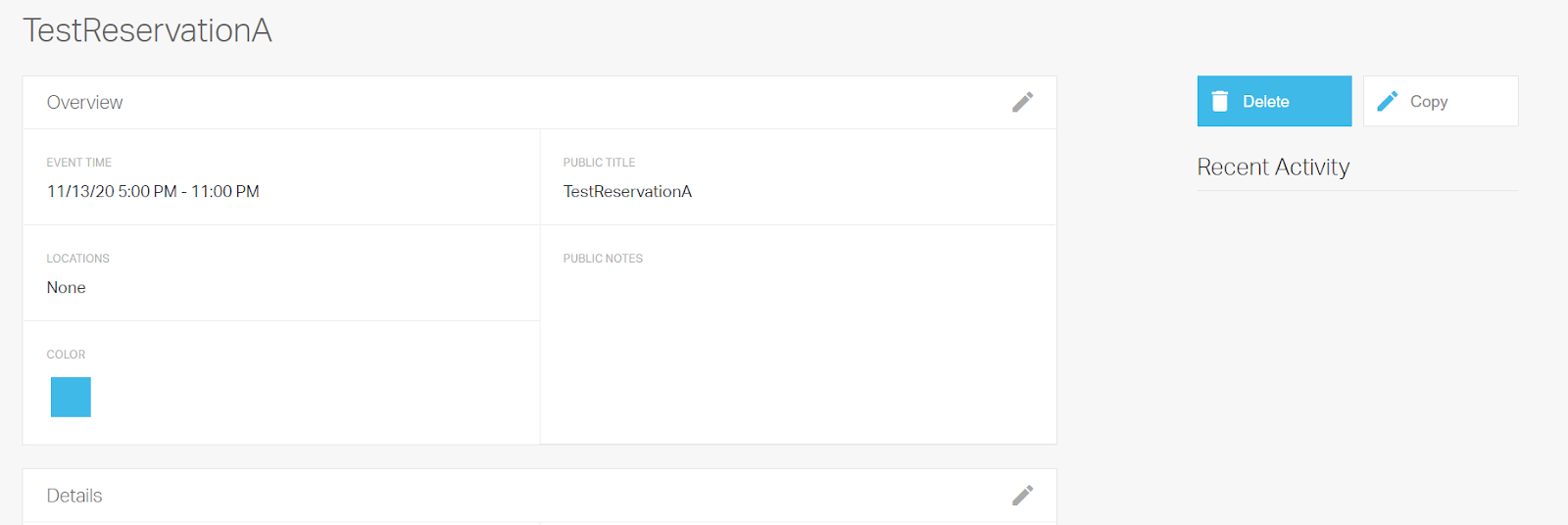
Une nouvelle boîte de dialogue apparaîtra lors de la sélection de Copier , affichant le calendrier du mois en cours pour les jours à sélectionner.
Remarque : le mois peut être décalé vers l’avant et vers l’arrière en sélectionnant les flèches à droite et à gauche du mois.
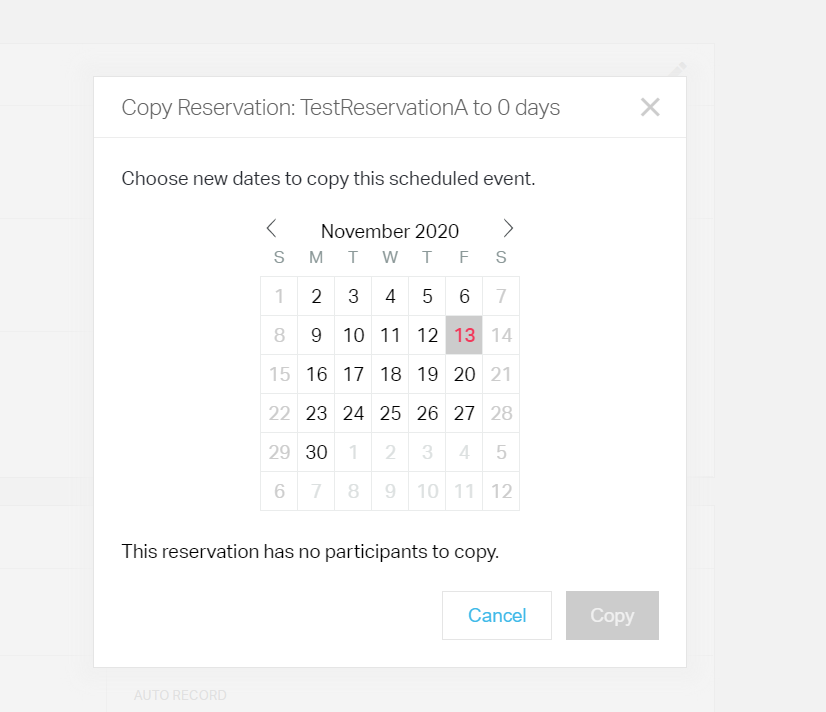
Au fur et à mesure que les dates sont sélectionnées, le nombre total augmentera automatiquement et les jours choisis resteront en surbrillance.
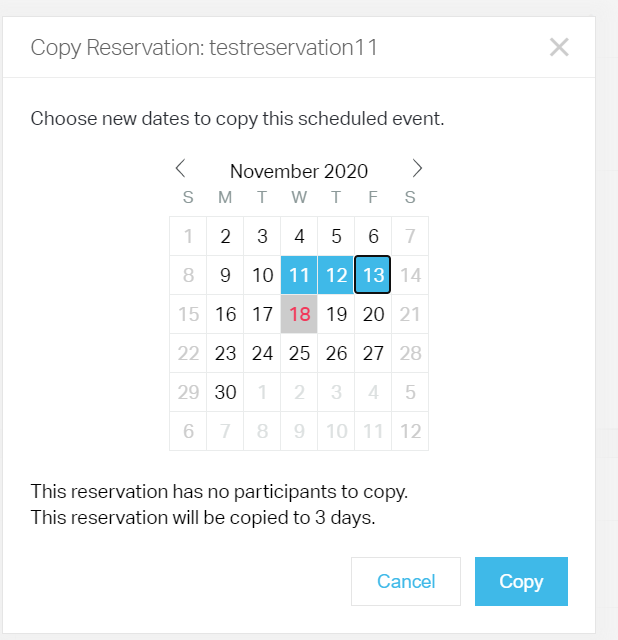
Si les participants sont inclus dans la réservation parent, une case à cocher apparaîtra pour que l'utilisateur puisse sélectionner s'il souhaite que tous les participants copient les nouveaux jours de réservation.
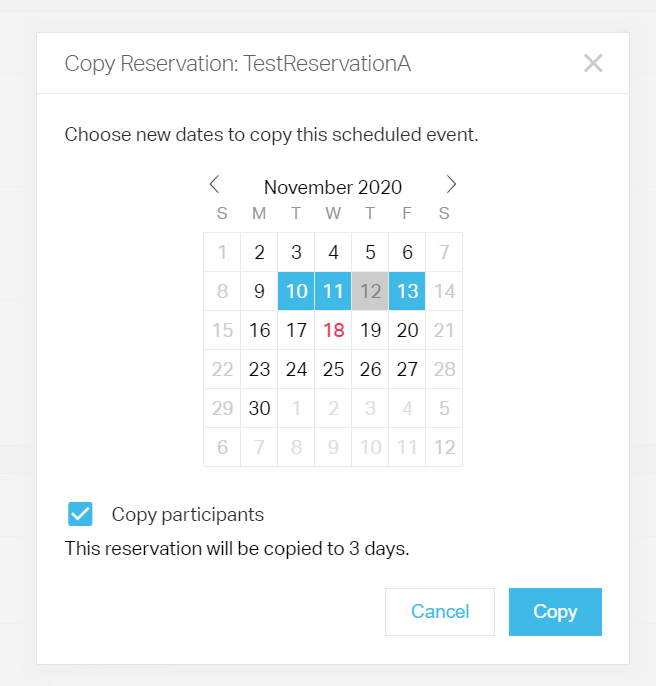
Importation LDAP manuelle disponible en HTML
Tout comme la possibilité de déclencher manuellement une importation LDAP d'utilisateurs dans notre interface basée sur Flash, les utilisateurs pourront désormais accomplir les mêmes tâches HTML.
Dans l'onglet Utilisateurs de SimCapture , les administrateurs verront désormais l' importation LDAP dans la liste déroulante Plus .
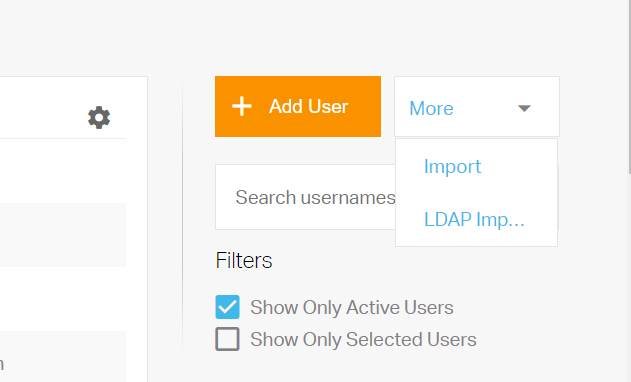
Lorsque l’importation LDAP est sélectionnée, l’administrateur est redirigé vers la page d’importation.
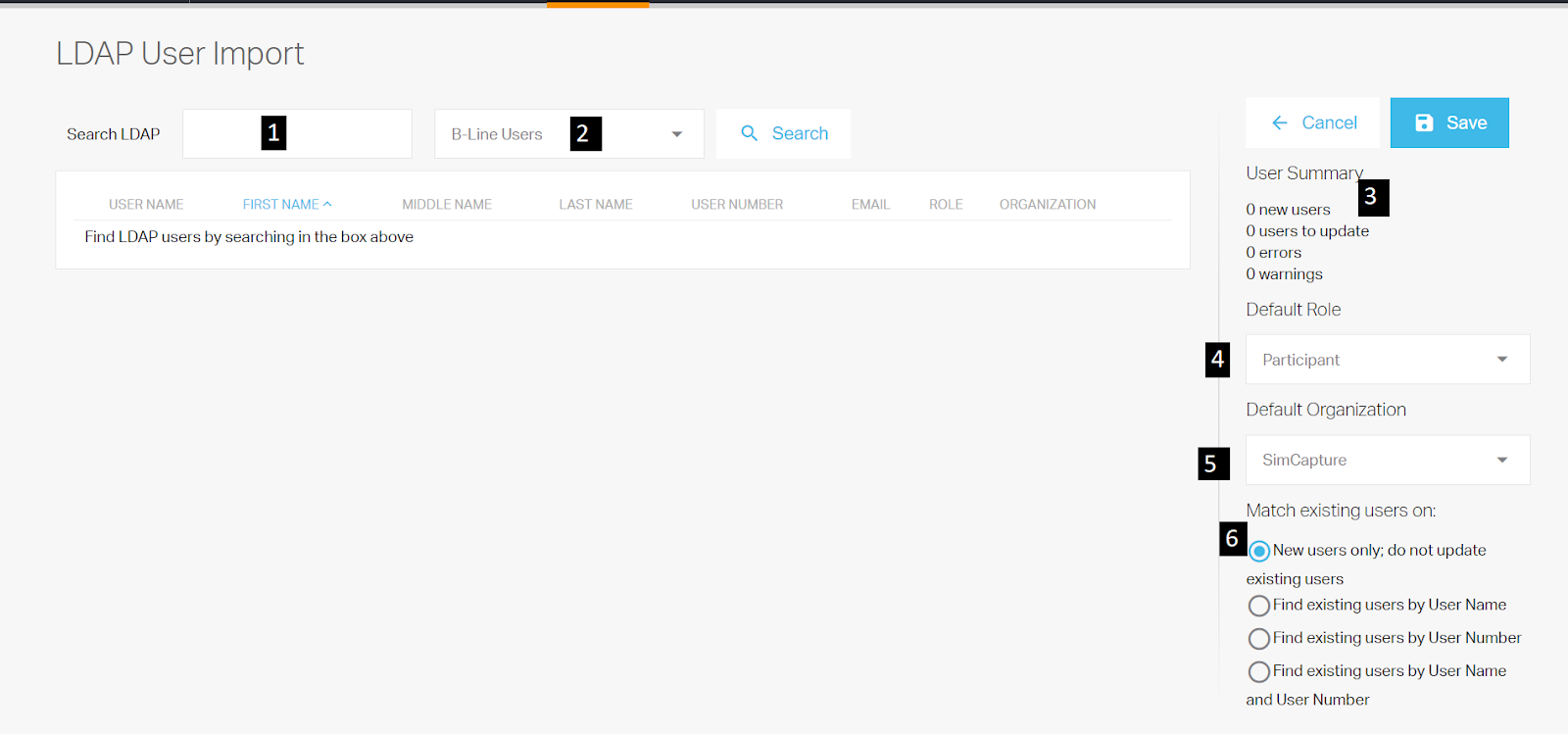
Sur cette page, les administrateurs pourront :
- Recherchez les utilisateurs LDAP à importer dans SimCapture .
- Filtrer les utilisateurs par organisation.
- Vérifiez le nombre d'utilisateurs à importer comme nouveaux, mis à jour ou les erreurs ou avertissements qui peuvent entraver l'importation.
- Sélectionnez le rôle sous lequel les nouveaux utilisateurs seront importés / le rôle vers lequel les utilisateurs existants seront mis à jour.
- Sélectionnez l'organisation dans laquelle les nouveaux utilisateurs seront importés / l'organisation vers laquelle les utilisateurs actuels seront mis à jour.
- Sélectionnez la méthode de mise en correspondance des utilisateurs. Cela inclut :
- Importer uniquement les nouveaux utilisateurs et ne pas mettre à jour les utilisateurs existants.
- Rechercher les utilisateurs existants par nom d'utilisateur.
- Rechercher les utilisateurs existants par numéro d'utilisateur.
- Rechercher les utilisateurs existants par nom d'utilisateur et numéro d'utilisateur.
Lors de la recherche d'utilisateurs, tous les conflits seront mis en évidence de manière appropriée avant le téléchargement.
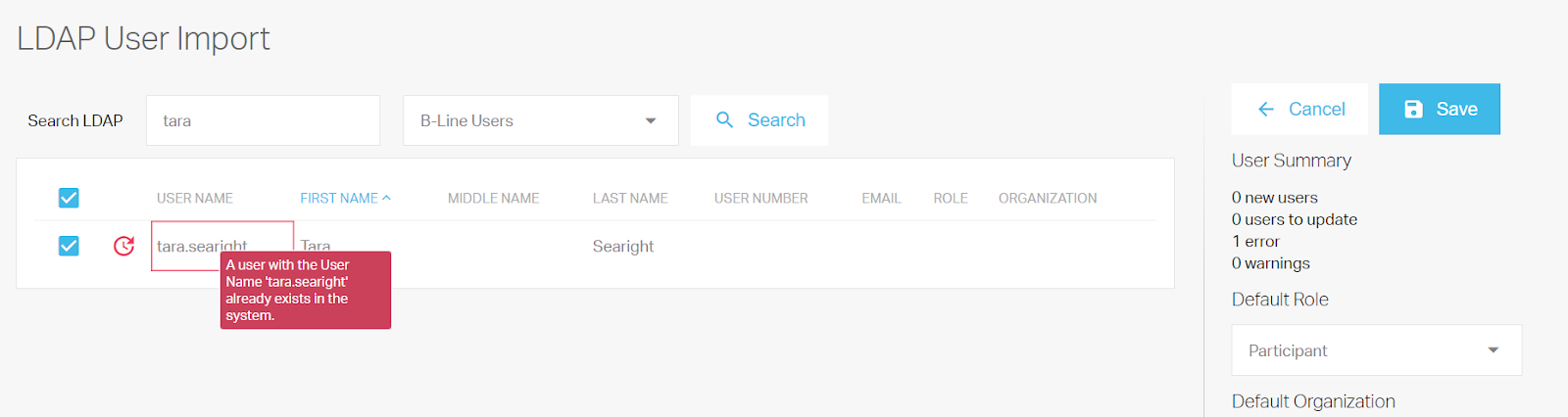
Comme indiqué ci-dessus, le nom d'utilisateur est déjà présent dans SimCapture . Les préférences étant configurées pour ne pas mettre à jour les utilisateurs existants, ce nom sera ignoré lors du téléchargement.
Si aucun conflit ou problème n'est détecté, le symbole vert pour mettre à jour ou créer cet utilisateur apparaîtra à gauche du nom d'utilisateur.
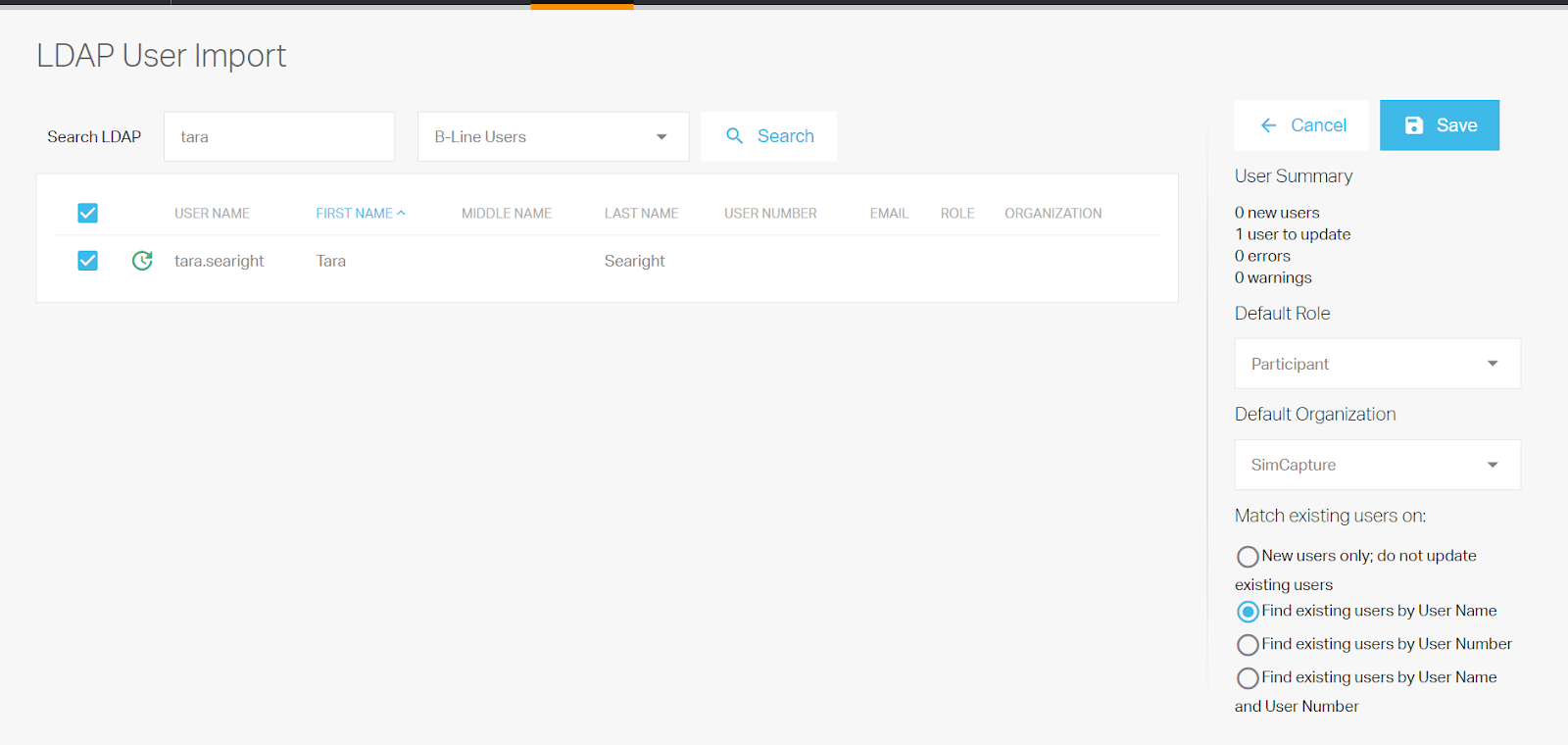
Une fois la recherche terminée et le rôle et l'organisation par défaut sélectionnés, et l'administrateur ayant enregistré cette page, l'administrateur passera à une page de révision.
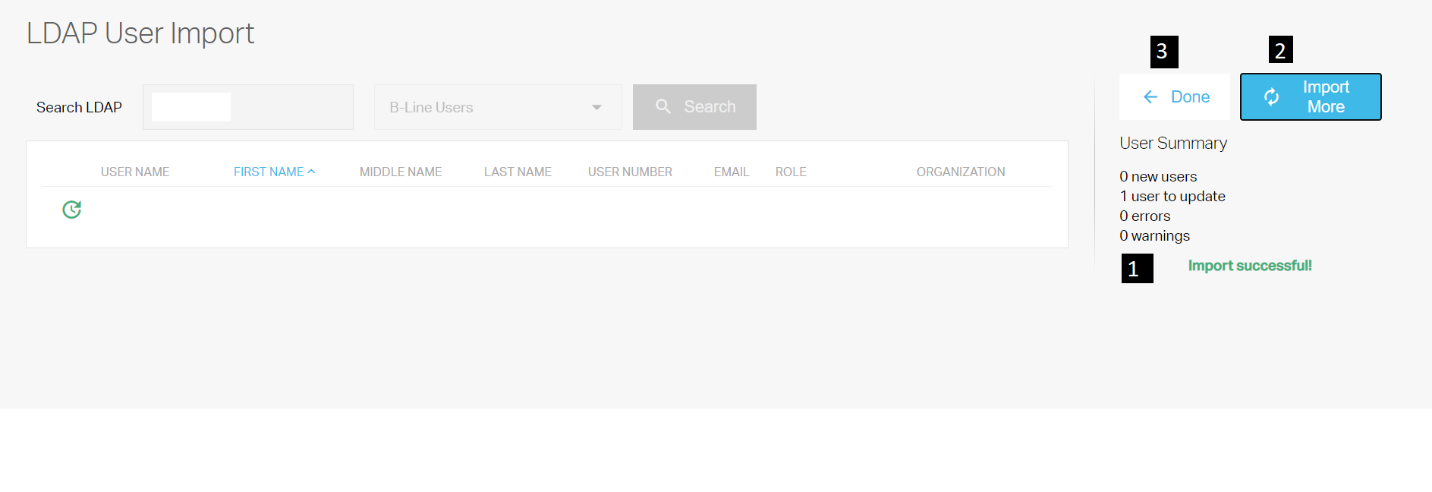
Ici, l'administrateur verra :
- La confirmation que l'importation a réussi.
- La possibilité de sélectionner Terminé, ce qui leur permettra de revenir à l'onglet Utilisateurs .
- La possibilité de choisir Importer plus, dans lequel ils reviendront à la page d'importation d'utilisateurs LDAP .
Possibilité de modifier et de renommer le code d'honneur disponible en HTML
Dans l'interface HTML, les administrateurs pourront désormais modifier, ajouter et supprimer les codes d'honneur à utiliser dans les situations de flux d'examen.
Dans Configuration du système SimCapture > Examens , les administrateurs verront désormais la sélection « Codes d'honneur ».
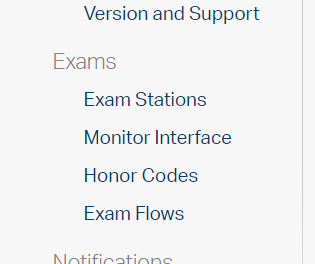
En sélectionnant cette option, l'utilisateur sera redirigé vers une page de code d'honneur qui lui permettra de :
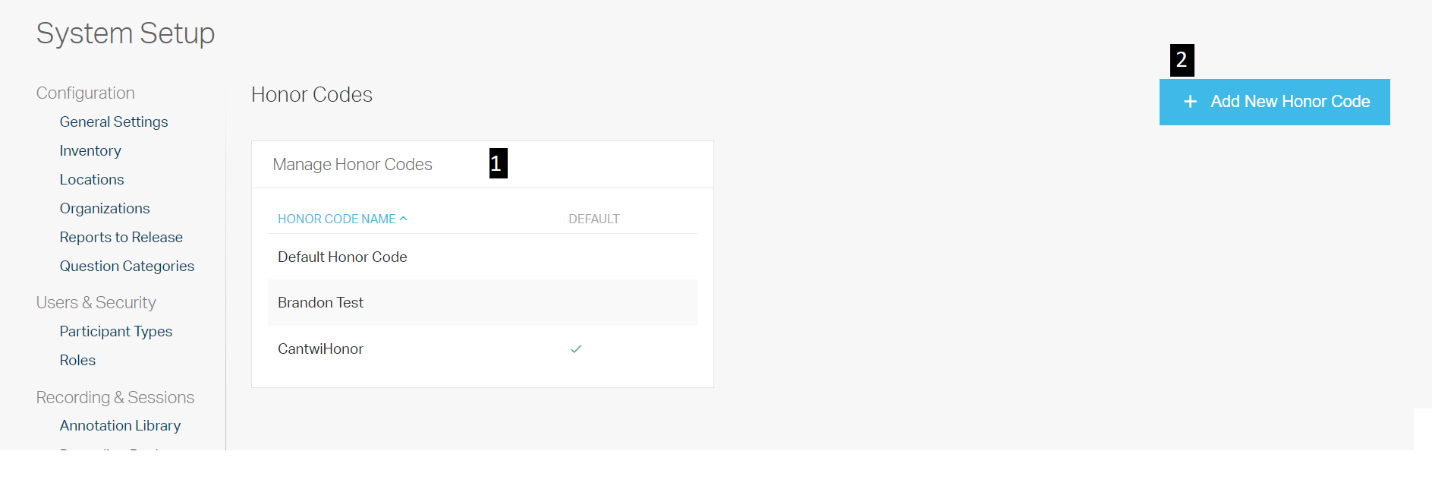
- Consultez et sélectionnez les codes d’honneur actuels pour les modifier et les supprimer.
- Ajoutez de nouveaux codes d’honneur.
Lors de la sélection d'un code d'honneur existant à modifier, l'utilisateur accède à la page Modifier le code d'honneur .
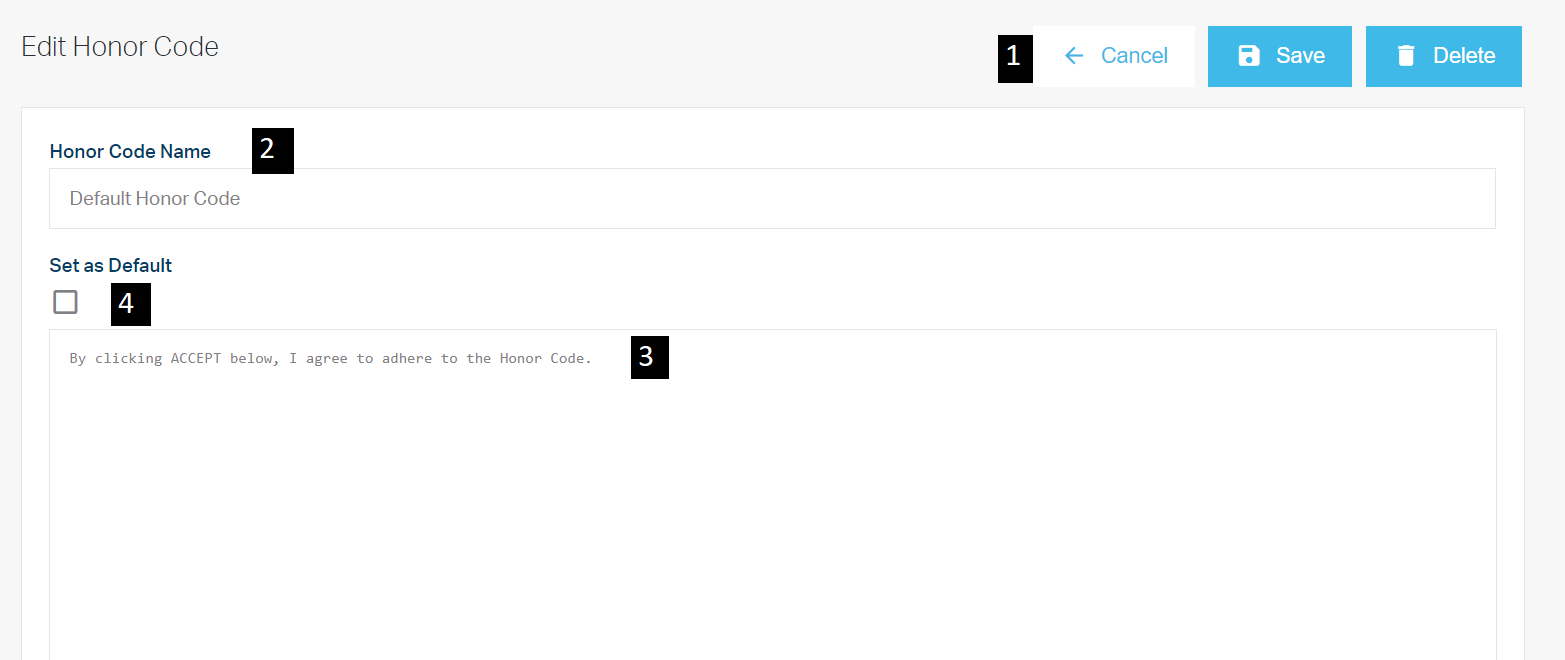
Ici, les utilisateurs peuvent :
- Enregistrez ou supprimez le code d’honneur existant.
- Renommer le code d'honneur.
- Mettre à jour la langue affichée pour ce code d'honneur.
- Définissez ce code d’honneur comme code par défaut sélectionné dans les flux d’examen.
Lors de la création d'un nouveau code d'honneur, toutes les options ci-dessus seront disponibles, à l'exception de la suppression de ce code d'honneur.
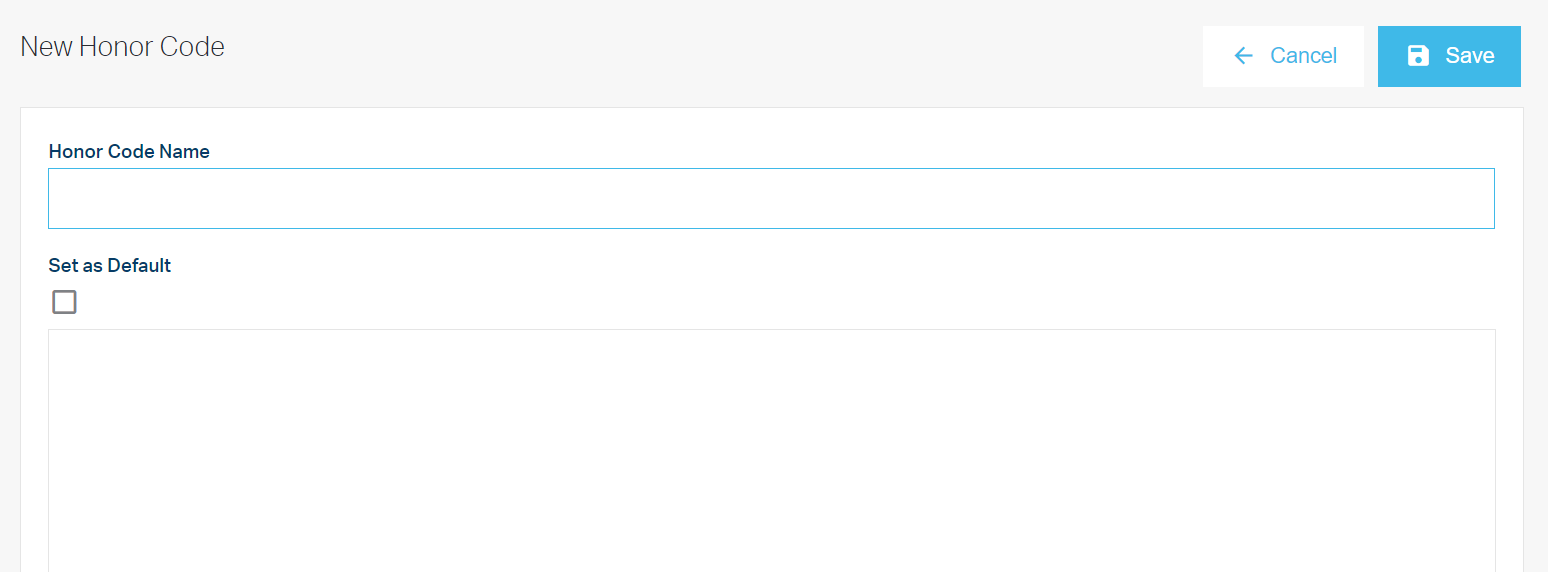
Possibilité de renommer et de copier les flux d'examen disponibles en HTML
Dans l'interface HTML, les administrateurs pourront désormais renommer, modifier la description et copier les flux d'examen existants.
Dans Configuration du système SimCapture > Examens , les administrateurs verront désormais la sélection Flux d'examen .
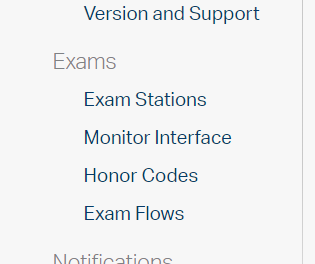
En sélectionnant cette option, l'utilisateur sera redirigé vers la page « Déroulements d'examen ». Celle-ci lui permettra de consulter les déroulements d'examen actuels, de les prévisualiser, de les modifier et de les dupliquer.
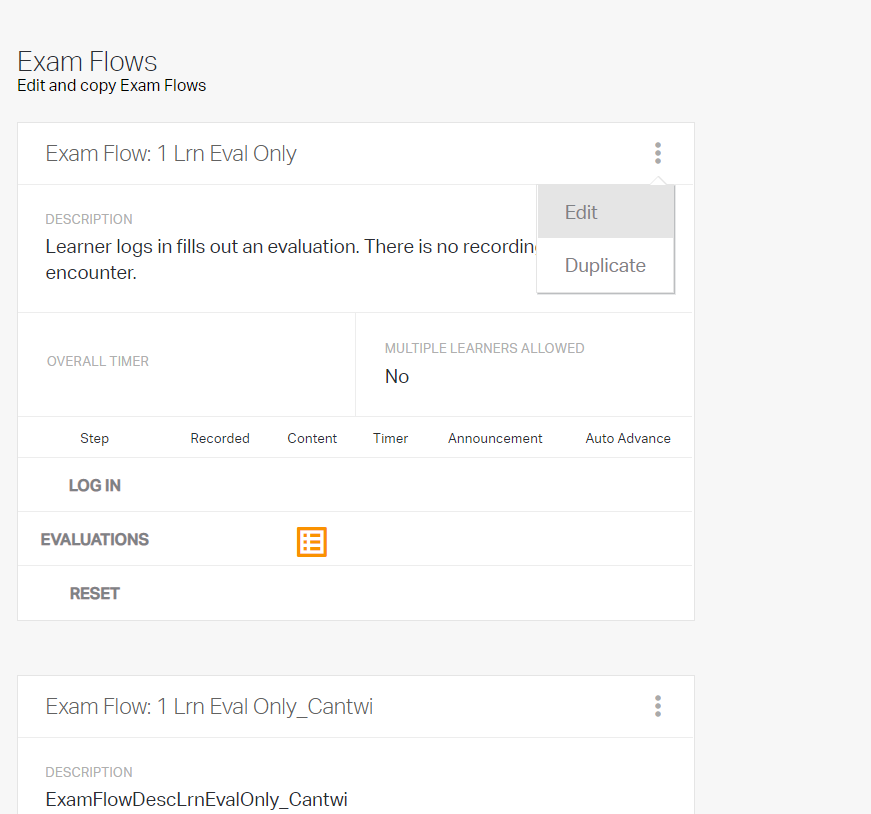
Lors de la sélection de Modifier , l'utilisateur verra une boîte de dialogue qui lui permettra de mettre à jour le titre et la description du flux d'examen.
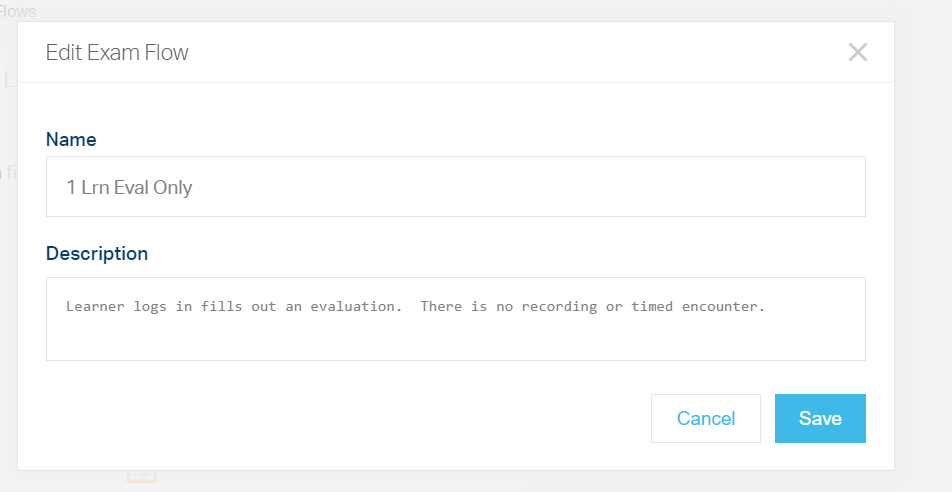
Remarque : La modification des flux d'examen (durée globale, code d'honneur et autres chronomètres) s'effectue toujours au niveau du scénario de cours. En sélectionnant « Copier » , une boîte de dialogue similaire à celle de « Modification » s'affiche. Une fois enregistré, le flux d'examen devient un nouveau flux.
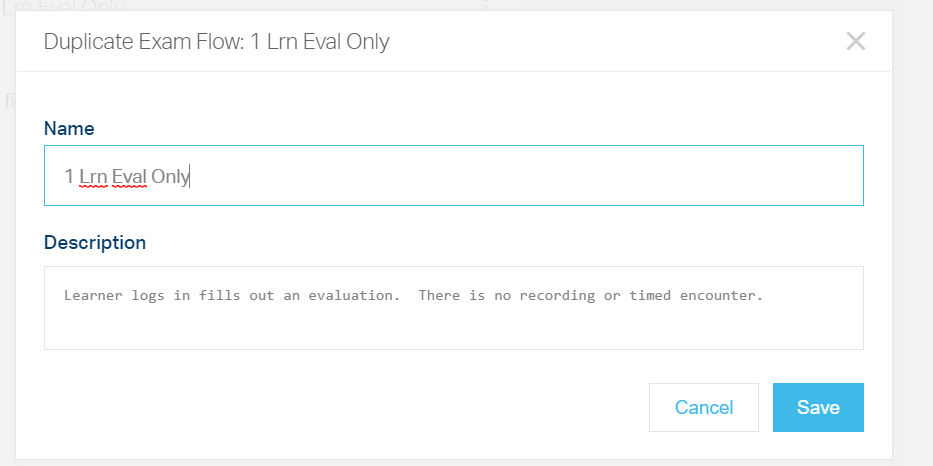
Les évaluations post-session peuvent être attribuées aux utilisateurs une fois la session terminée
Lorsqu'un utilisateur est ajouté à une session pendant le débriefing et que ces utilisateurs sont éligibles à une évaluation post-session, l'utilisateur du débriefing verra désormais une indication dans le débriefing lui permettant d'attribuer à ces utilisateurs des évaluations de manière appropriée.
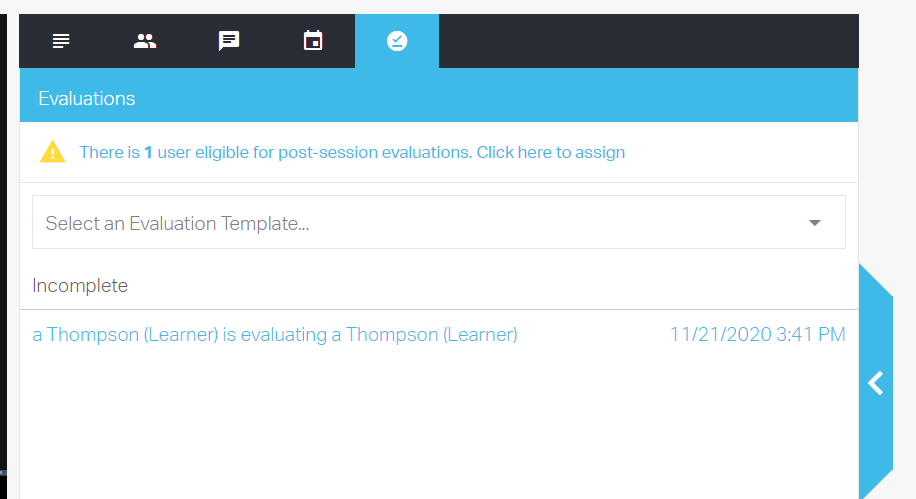
Une fois sélectionné, une boîte de dialogue apparaîtra affichant le(s) utilisateur(s) éligible(s), l'évaluation qui peut être attribuée et le type d'utilisateur dont il s'agit.
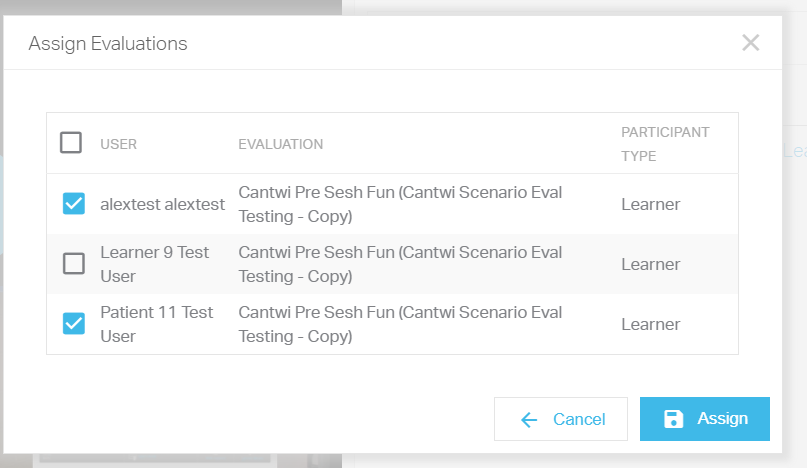
Tout ou partie de ce groupe peut être sélectionné, puis l'utilisateur de débriefing peut cliquer sur Attribuer pour que ces évaluations soient diffusées.
Remarque : Si une partie seulement de ces utilisateurs est sélectionnée, les évaluations éligibles à attribuer resteront indiquées dans le compte rendu. Les utilisateurs peuvent revenir en arrière et ajouter de nouveaux utilisateurs et/ou attribuer des évaluations à tout moment.
Corrections de bugs et améliorations
- Évaluations : Les utilisateurs ne peuvent pas réaffecter les évaluations de notation « en cours ». L'association de plusieurs évaluations de notation à une même évaluation n'entraînera pas de problème d'annulation d'attribution.
- Autorisations : les utilisateurs disposant des autorisations « Afficher » et « Modifier » peuvent désormais modifier leurs évaluations de session.
- Sessions : les utilisateurs peuvent désormais visualiser les sessions en direct dans plusieurs onglets de navigateur et une seule fois.
- LiveCapture : l'enregistrement 24h/24 et 7j/7 affiche l'heure locale et n'affiche pas d'avertissement incorrect lors de la participation à une session en direct.